腾讯文档怎么设置访问期限?腾讯文档设置访问期限方法
 发布于2025-01-08 阅读(0)
发布于2025-01-08 阅读(0)
扫一扫,手机访问
在腾讯文档可以新建各种格式的在线文档,对于一些有时效性的文档,我们可以设置文档访问的有效期,在有效期结束之后就不能查看。但是有的小伙伴可能不知道怎么设置,接下来小编就来说说腾讯文档设置文档访问有效期的方法。
设置方法
1、打开腾讯文档软件,然后在软件页面中新建或打开一个在线文档。

2、进入在线文档页面之后,我们在该页面中先对文档完成编辑,然后在页面右上角找到“所有人可查看”选项。
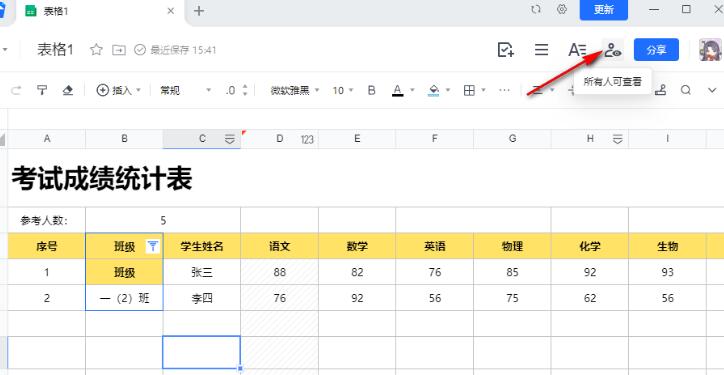
3、进入文档权限页面之后,我们在该页面下方找到“高级权限”选项,点击打开该选项。
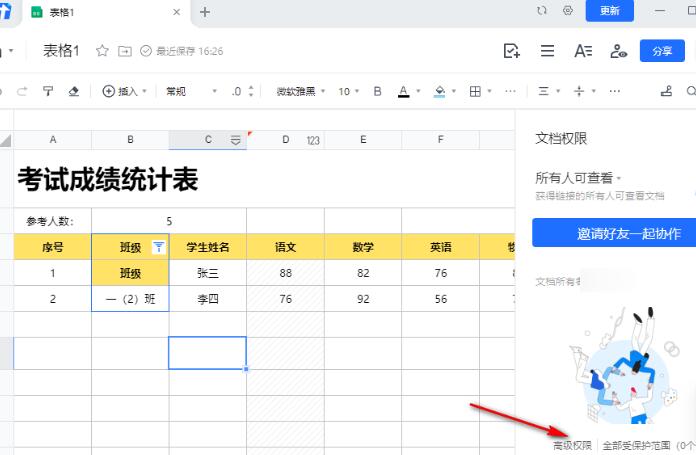
4、打开高级权限选项之后,我们进入高级权限设置页面,在该页面中我们找到“设置文档访问有效期”选项。
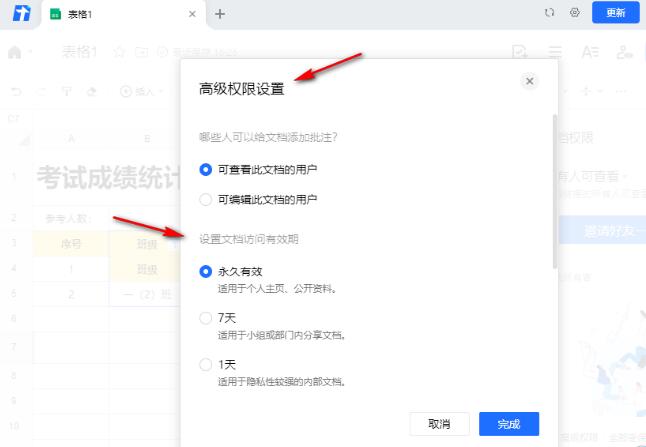
5、在“设置文档访问有效期”选项下查看每个期限不同的功用,然后进行选择,最后点击“完成”选项即可。
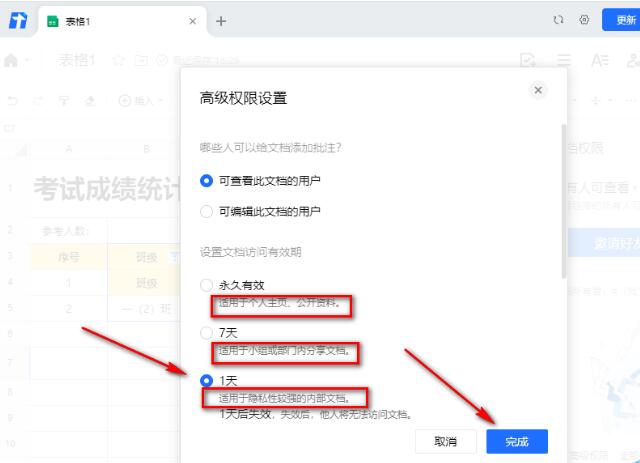
本文转载于:https://www.win10h.com/jiaocheng/42336.html 如有侵犯,请联系admin@zhengruan.com删除
上一篇:微信中设置改密码的方法教程
下一篇:小红书视频中拉进度条的方法教程
产品推荐
-

售后无忧
立即购买>- DAEMON Tools Lite 10【序列号终身授权 + 中文版 + Win】
-
¥150.00
office旗舰店
-

售后无忧
立即购买>- DAEMON Tools Ultra 5【序列号终身授权 + 中文版 + Win】
-
¥198.00
office旗舰店
-

售后无忧
立即购买>- DAEMON Tools Pro 8【序列号终身授权 + 中文版 + Win】
-
¥189.00
office旗舰店
-

售后无忧
立即购买>- CorelDRAW X8 简体中文【标准版 + Win】
-
¥1788.00
office旗舰店
-
 正版软件
正版软件
- xmind思维导图怎么用-xmind思维导图使用教程
- 大家知道xmind思维导图怎么用吗?下文小编就带来了xmind思维导图的使用教程,希望对大家能够有所帮助,一起跟着小编来学习一下吧!1、打开XMind,在软件中间点击“新建空白图”选项。2、进入思维导图创作界面,双击“中心主题”编辑需要的内容,如“四大名著”。3、接着根据中心主题发散思维,在顶部菜单中依次点击“插入”-“子主题”选项,添加分支主题并双击编辑内容,重复此步骤直到思维导图内容编辑完成。4、思维导图内容编辑完成后,可以根据需要插入联系、外框、概要、图标、备注、标签、超链接等内容,以加入图标为例,
- 4分钟前 使用教程 xmind 0
-
 正版软件
正版软件
- 腾讯会议演讲者视图怎么设置_腾讯会议演讲者视图的设置方法
- 1、打开PPT,单击鼠标右键选择【显示演讲者视图】(如图所示)。2、点击演讲者视图右上角中间的【小窗口】按钮(如图所示)。3、打开腾讯会议,点击【共享屏幕】(如图所示)。4、选择要共享的PPT窗口即可(如图所示)。
- 19分钟前 腾讯会议 演讲者视图 0
-
 正版软件
正版软件
- 2024最新CPU天梯图分享(详细高清)
- 游戏性能的高低和cpu有很大的关系,对于爱好游戏的用户来说cpu的性能是电脑配置的重点,尤其LOL,CS:GO这些,直接看单核性能比较准确客观,一些大型的3D游戏主要看显卡+CPU调度情况,那么哪些cpu性能较好呢?本篇文章就来为大家介绍一下天体图。 最新CPU天梯图高清完整版
- 34分钟前 CPU 0
-
 正版软件
正版软件
- 鲁大师怎么修复dll文件?鲁大师一键修复dll缺失教程
- 鲁大师是一款许多用户都在使用的硬件检测工具,通过软件可以查看到详细的硬件信息,但是它有很多的功能可以多驱动进行修复,很多人想要知道鲁大师可不可以修复dll文件?怎么修复,针对这个问题,本期软件教程小编就来和各位讲解一下,想要了解的小伙伴欢迎来获取查看。 鲁大师一键修复所有dll缺失教程: 1、首先打开鲁大师,进入主界面。 2、其次点右上角的游戏库,再点右上角的修复。 3、最后一键修复dll缺失文件即可。
- 49分钟前 dll 鲁大师 0
-
 正版软件
正版软件
- Word怎样设置图片格式-Word设置图片格式的详细流程
- 说到Word软件,相信很多人办公中都不可缺少,那么各位知道Word怎样设置图片格式吗?以下内容问就为大伙带来了Word设置图片格式的详细流程,让我们一起来下文学习学习吧。打开Word文档,先插入所需要的图片。双击图片,选择格式,单击图片样式下三角,更改图片整体外观。在图片样式模板里,选择自己喜欢的样式即可。选择样式后的图片整体外观效果如图所示。单击图片边框,选择合适颜色,更改图片边框的颜色。图片边框更改颜色后的效果如图所示。
- 1小时前 10:04 Word 图片格式 0
最新发布
-
 1
1
-
 2
2
-
 3
3
-
 4
4
-
 5
5
-
 6
6
- 微软预告:移动端Edge获得单点登录等诸多功能
- 1839天前
-
 7
7
-
 8
8
- Win10Sets多标签功能下线了 微软回应正在优化
- 1848天前
-
 9
9
- Windows10五月更新存储空间条件变更了
- 1871天前
相关推荐
热门关注
-

- Xshell 6 简体中文
- ¥899.00-¥1149.00
-

- DaVinci Resolve Studio 16 简体中文
- ¥2550.00-¥2550.00
-

- Camtasia 2019 简体中文
- ¥689.00-¥689.00
-

- Luminar 3 简体中文
- ¥288.00-¥288.00
-

- Apowersoft 录屏王 简体中文
- ¥129.00-¥339.00